当前位置:网站首页>C# WinForm系列-Button简单使用
C# WinForm系列-Button简单使用
2022-07-06 09:33:00 【心蓝168】
本系统实例适合初学者,老手请直接Pass吧。
上一次演示了【创建Windows项目】,希望初学者能爱上C# WinForm编程。
只因本人是一名程序员,文档能力有限,直接进入主题吧。本节简单的WinForm中Button的使用或如何利用其他的WinForm控件代替Button使用。
很多初学者的想法很单纯,心里总想着教科书上说按扭,只能用按扭,不会灵变通,这个在实际的开发中是行不通的。当然您也可以自已开发的一个Button类(当您成为老手时)。在项目开发中,可以直接使用Button,也可以使用Panel,Label,PictureBox等代替Button使用。别是使用图片时。
如下图所示:
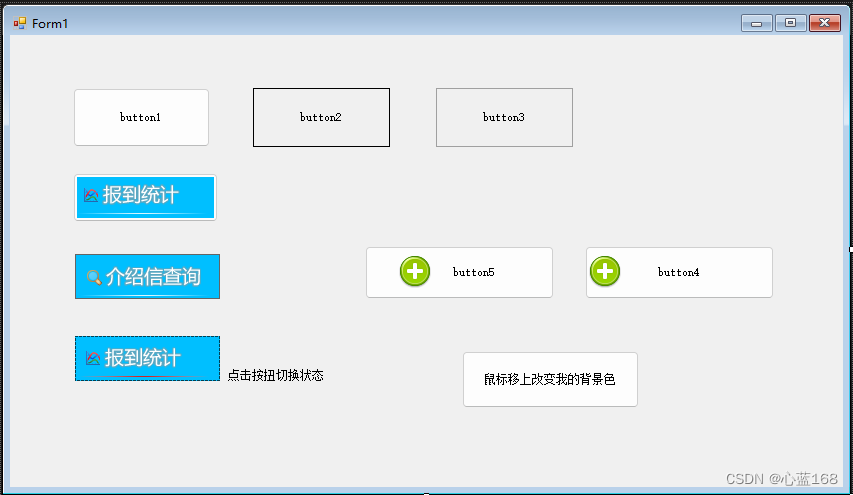
图中有使用普通的Button控件,也有使用Panel+背景图片代替Button实使。毕竟C/S编程与B/S编程不同。在WinForm中,很多控件都有Click、MouseClick、MouseDown事件。这些事件都能让我们很好的实现鼠标点击操作,即就是Button那样。
下面分别介绍一下:
普通的按扭:
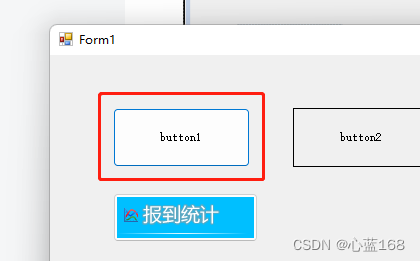
直接将Button控件拖上窗口中,不做任何属性设置。
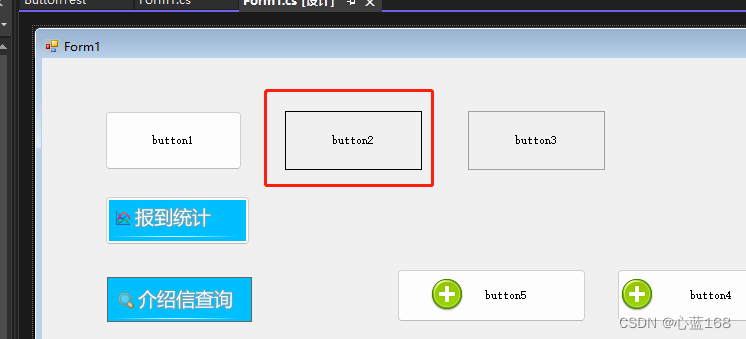
设置按扭的FlatStyle为Flat,这样让按扭变得偏平。这种做法在以前XP时代很常用,但随着人们使用Win7,Win8,Win10,Win11后,这种做法不常(好像在工控机上还是很常用)。
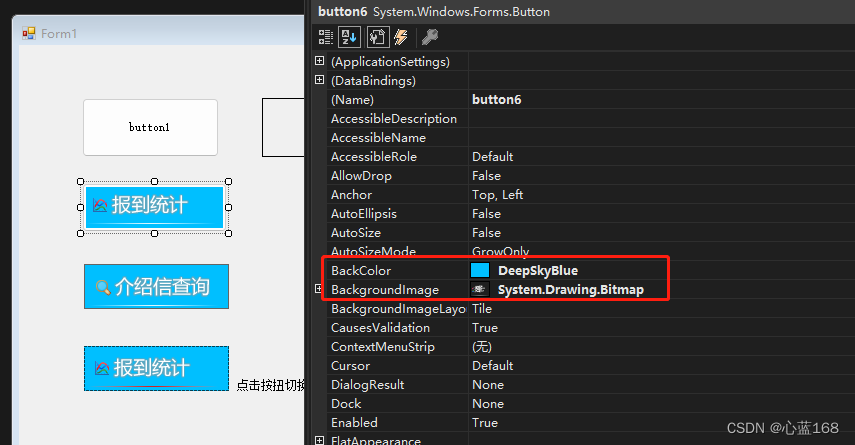
添加背景片图的按扭,这给图片设置了背景图片和背景色。主要是因为这背景图片是透明的。这种做法不常用,因为图片周边有一个空白的间距。当然你可能重写Button基类来处理(老手),初学者可以使用以下做法。
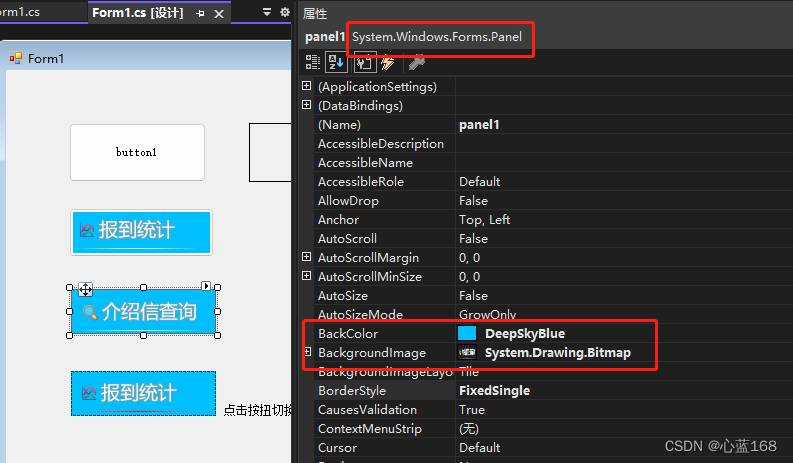
使用Panel(或使用Picture等)代替Button,这种做法可以去掉Button中的空白间距。这种方法做出来的按扭好不好看,就取决于你的美术工底了(我的不好,哈哈)。
那如何设置图片,让用户觉得我已点了这个功能(按扭)呢,有很多做法,改变背景图片,改变文字等等。
这里我介绍一下我的做法,比如上图中的【报到统计】,大家都知道这是一个图片了吧,一般情况点击一下,换一不同颜色的图片即可。这就要准备两张【报到统计】的图片。我的做法是通过修改Panel的前景图片,背景图片不变。前景图片是一张只有一个红色横杠的图片(导入至项目的资源中备用):
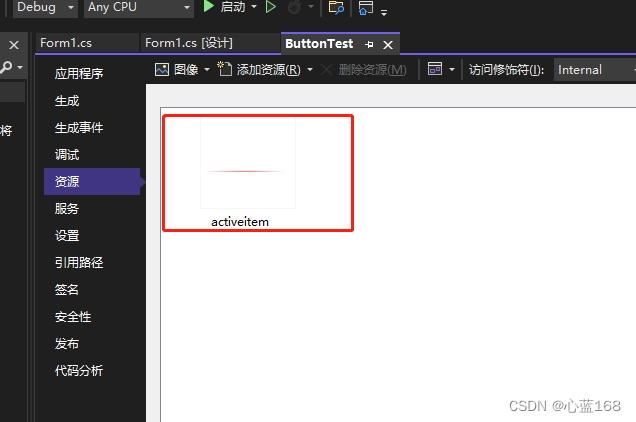
切换代码:
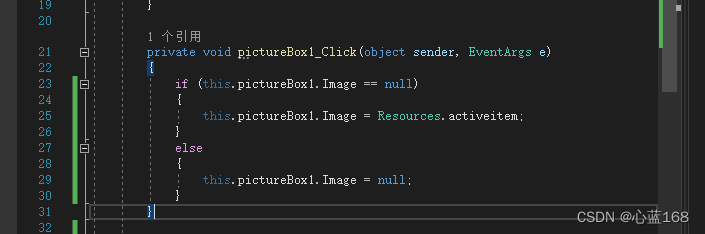
项目中有很多这样的控件,大家写个公共方法执行一下即可(记得传入当前点击按扭的对象哦)。
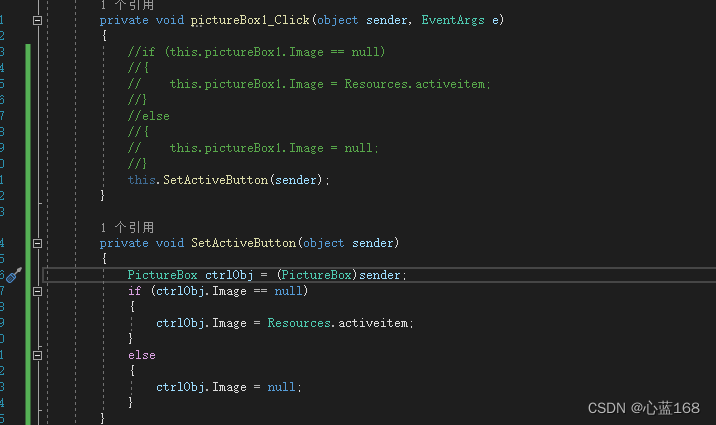
图标按扭 :
开发过相关系统的工程师都清楚,一般情况下我们都会给按扭加上一个图标,通过这个图标更能体现这个按扭的作用。
比如:
加号表示新建,新增,增加,添加等
减号表示删除,移除等
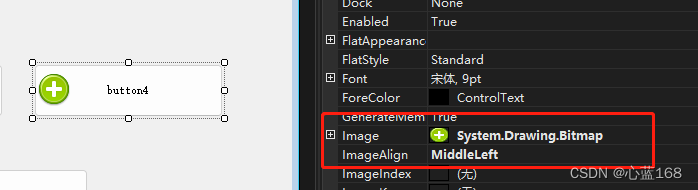
WinForm的Button这个图标的位置很奇怪的,不是居左,居中就是居右。如果按扭的宽度太大,就是显示很不友好。很多人也不清楚(懒得研究)如何设置其属性让按扭变得更好看。其实只要肯多动手,多偿试还是很快就试出来的。
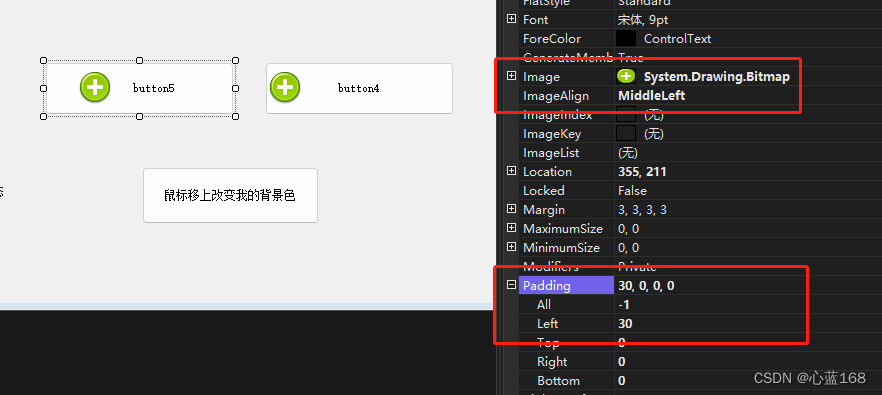
这样的图标位置看着是不是爽多了????答案是肯定的
只要设置一个按扭的Padding-Left属性即可。
最后一个示例啦,讲一下鼠标移上改变按扭的背景色,移出时还原按扭的背景色。
这需要使用两个事件,分别是MouseEnter和MouseLeave。如下图所示:
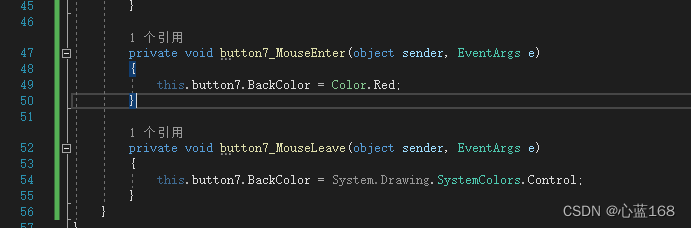
好了,简单的讲到这里,更好更丰富的用法有待大家自已去探索,学习一下高级程序,也可看看《C#程序员开发手册》,这本书里对C#的基础类库、控件的属性等有比较详细的介绍。
附以前开发过的系统的效果图,供大家参考一下:
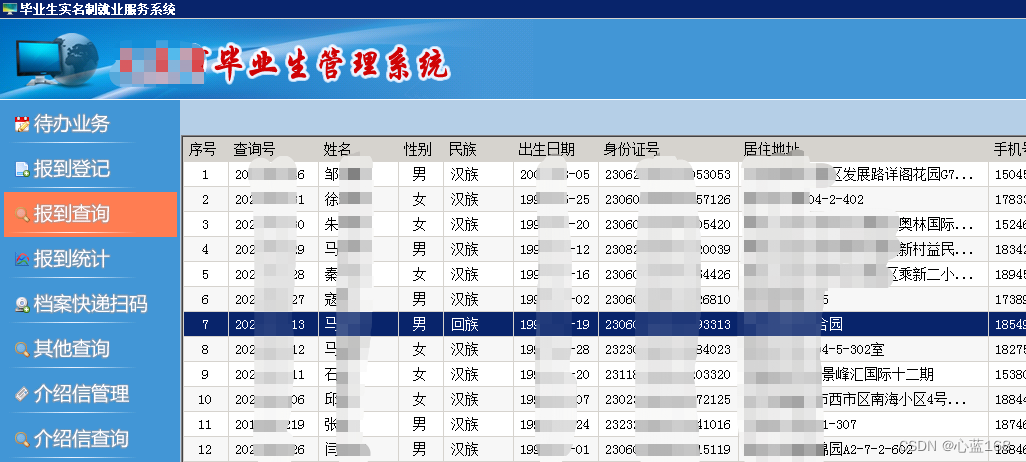
边栏推荐
猜你喜欢
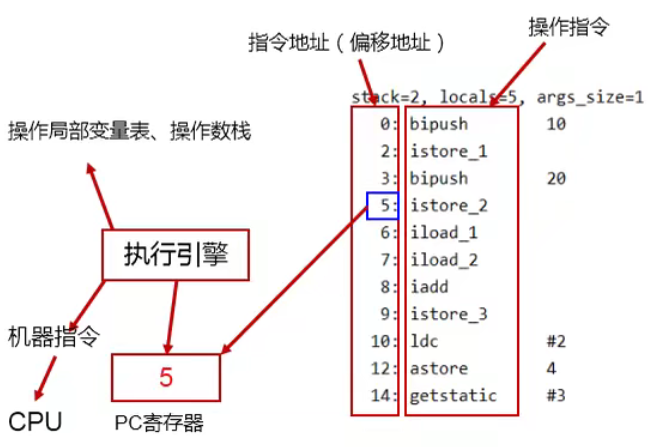
JVM运行时数据区之程序计数器
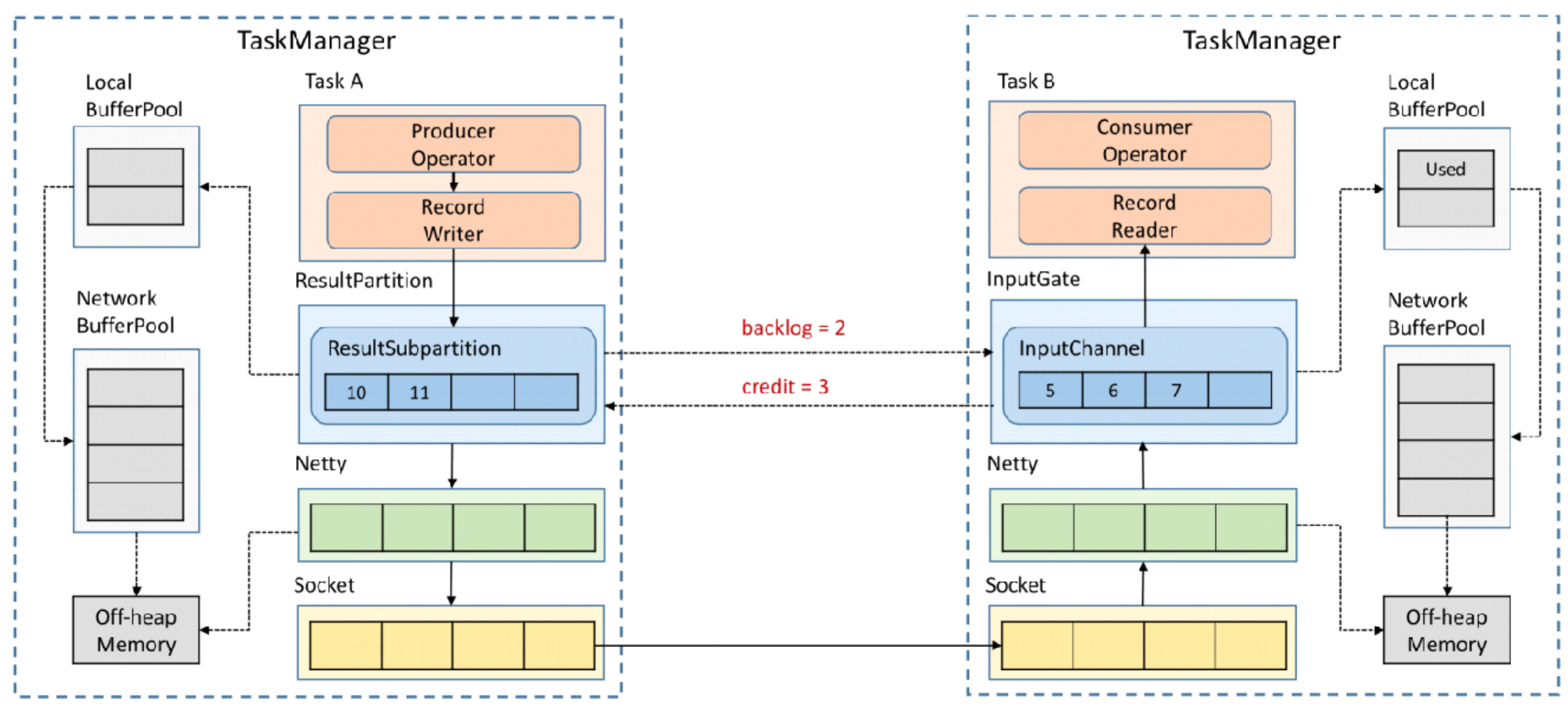
Flink 解析(二):反压机制解析

ByteDance technical Interviewer: what kind of candidate do I want to pick most

Some feelings of brushing leetcode 300+ questions
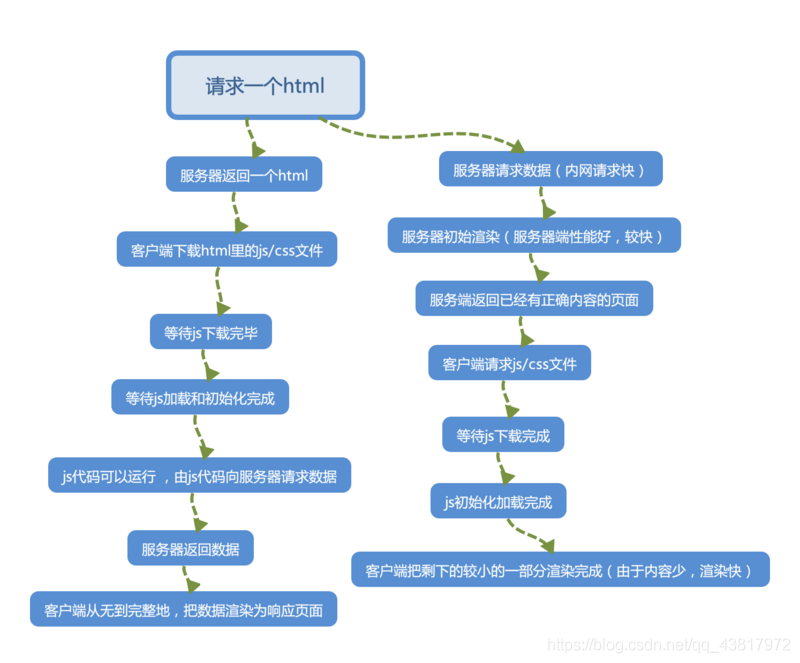
服务器端渲染(SSR)和客户端渲染(CSR)的区别
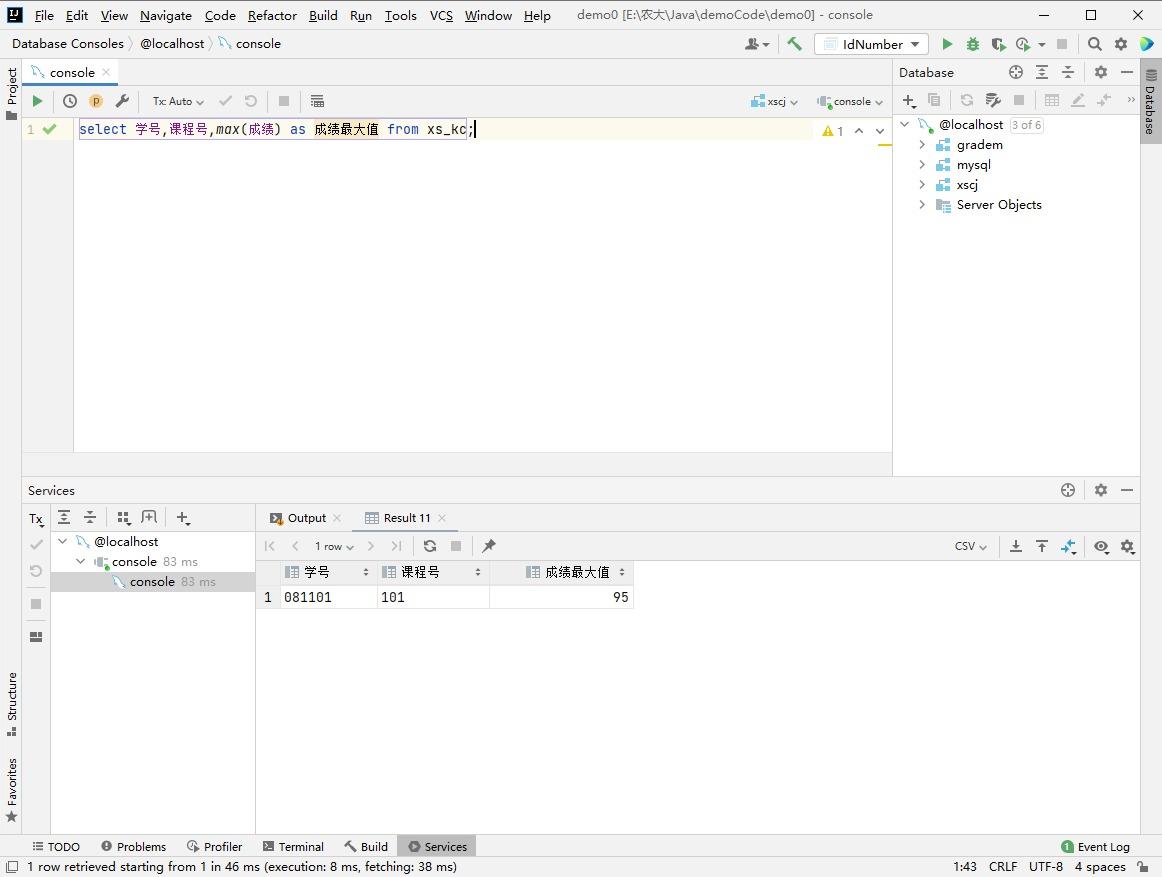
MySQL digital function
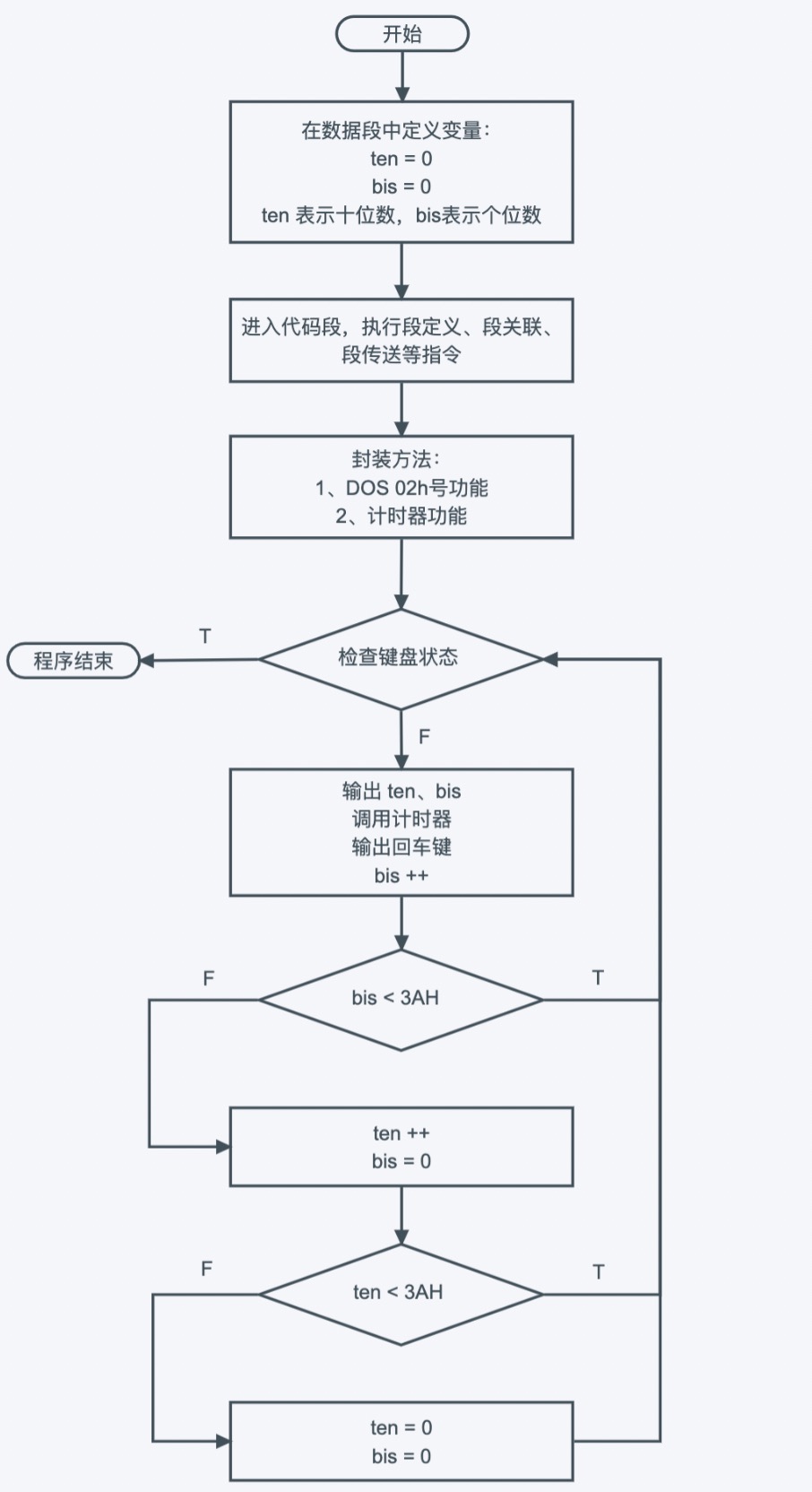
汇编课后作业
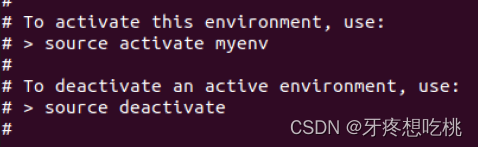
Take you hand-in-hand to do intensive learning experiments -- knock the level in detail
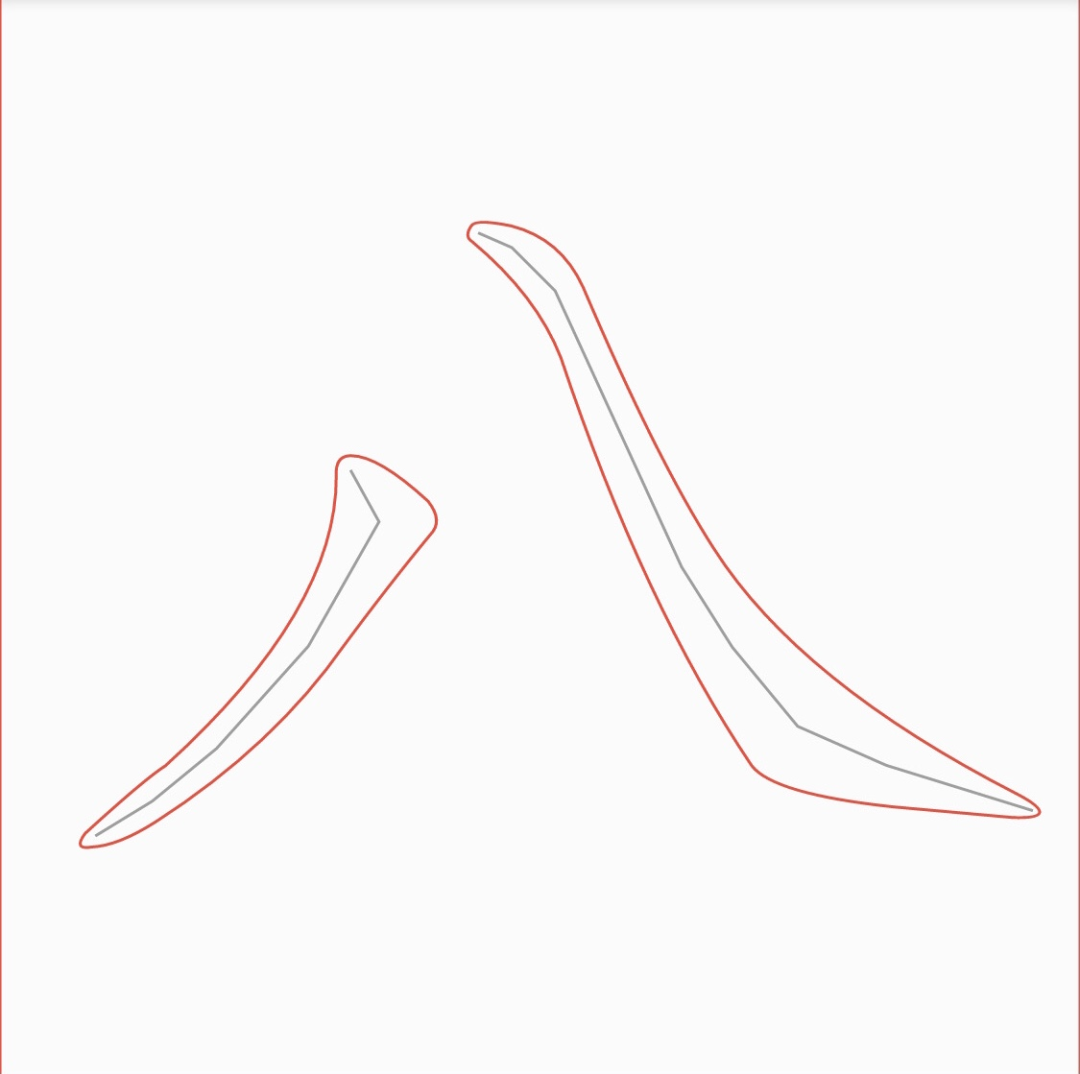
When it comes to Google i/o, this is how ByteDance is applied to flutter
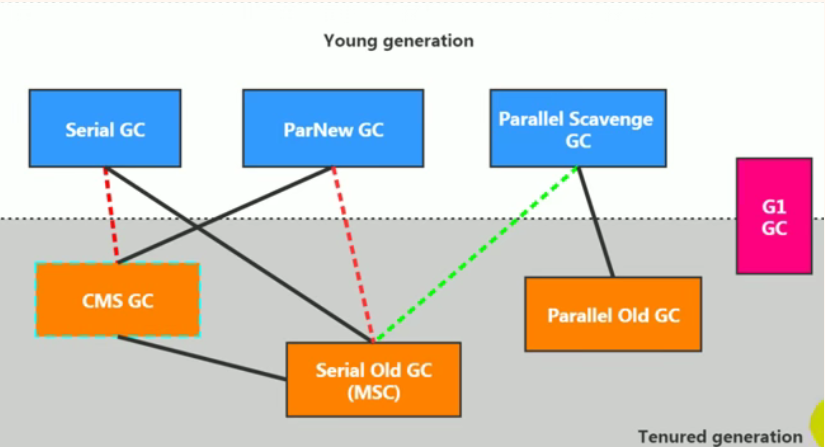
JVM garbage collector part 1
随机推荐
GCC error: terminate called after throwing an instance of 'std:: regex_ error‘ what(): regex
關於Stream和Map的巧用
À propos de l'utilisation intelligente du flux et de la carte
Activiti目录(一)重点介绍
Interview collection library
Data transfer instruction
Flink 解析(一):基础概念解析
On the clever use of stream and map
High performance mysql (Third Edition) notes
微信防撤回是怎么实现的?
mysql 基本增删改查SQL语句
Coursera cannot play video
Flink源码解读(三):ExecutionGraph源码解读
DOS 功能调用
Alibaba cloud server builds SVN version Library
ByteDance overseas technical team won the championship again: HD video coding has won the first place in 17 items
唯有学C不负众望 TOP1环境配置
MySQL日期函数
【MMdetection】一文解决安装问题
Koa Middleware